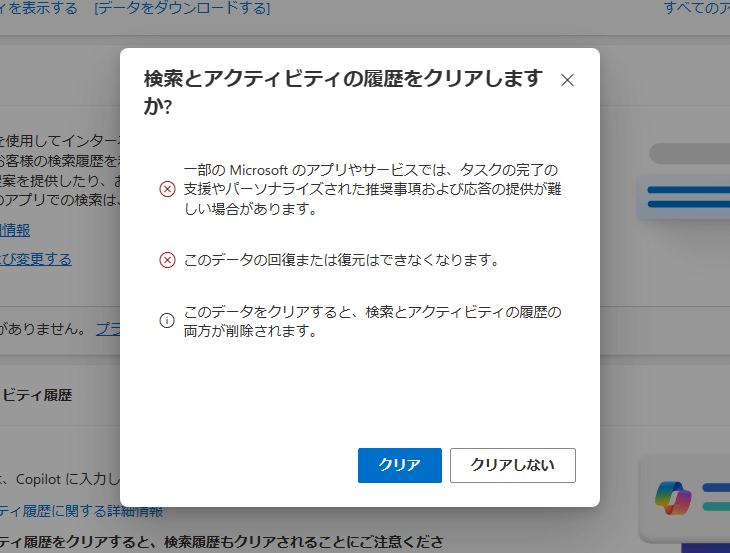Windows Copilot | 履歴を一括削除する方法
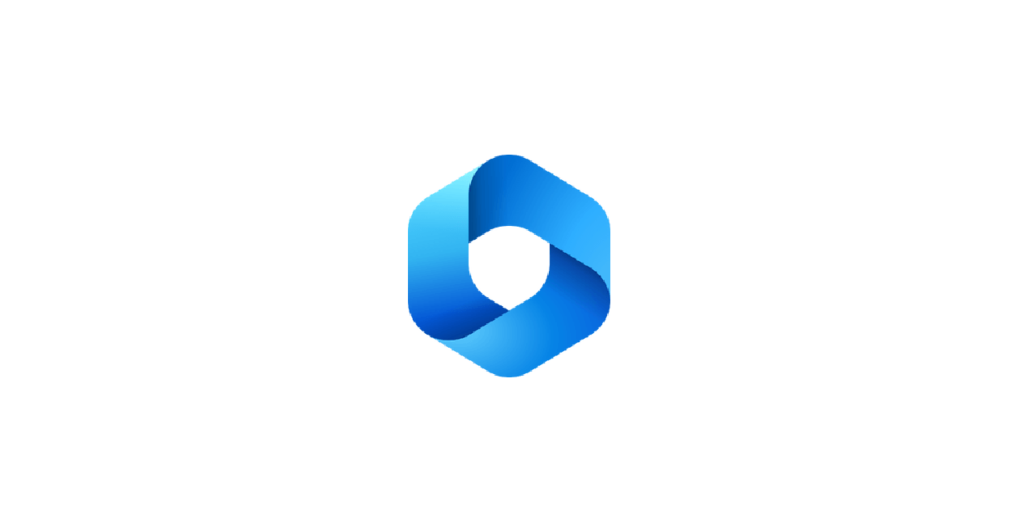
Windows11で搭載されているWindows Copilotや、Bing Copilotのチャット履歴を一括で削除する方法について紹介しています。
確認環境
- ノートパソコン
- OS Windows11 23H2
Windows Copilotの履歴を一括削除する方法
2024年4月現在、Windowsのデスクトップで使えるCopilotのチャット履歴を一括削除する方法は用意されていないようです。
実装を確認次第、情報を更新します。
Copilotのチャット履歴は、以前は個別削除も難しかったですが、現在では履歴一覧にある「ゴミ箱」アイコンから個別に削除していく事が可能となっています。
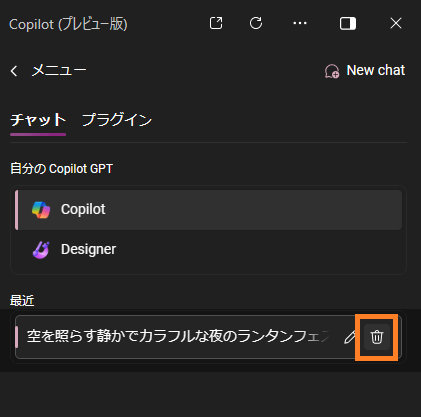
Bing Copilotの履歴を一括削除する方法
Bing Copilotのチャット履歴であれば、検索履歴はMicrosoft アカウントから一括削除する事が可能となっています。
Microsoft アカウントにサインイン後、「プライバシー」メニューにある「閲覧と検索」にアクセスし、一番下にスクロールします。
または、以下のページにアクセス(要サインイン)して下さい。
「閲覧と検索」ページの一番下に、Copilotのアクティビジョン履歴という項目があり「すべてのCopilotのアクティビティ履歴と検索履歴をクリアする」を選択します。
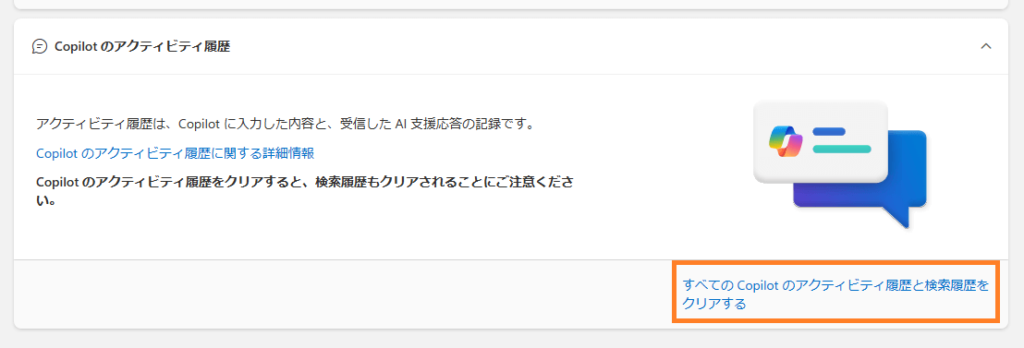
削除するかどうかの確認画面が表示されますので「クリア」を選択して実行します。